KontrolPack ile Ağ Üzerinden Bilgisayarları Bağlayın/Kontrol Edin

KontrolPack ile ağınızdaki bilgisayarları kolayca kontrol edin. Farklı işletim sistemlerine sahip bilgisayarları zahmetsizce bağlayın ve yönetin.
LeoCAD, lego blok kreasyonları tasarlamak için bir 3D modelleme CAD programıdır. Mükemmel bir yazılımdır ve neredeyse tüm Linux işletim sistemlerinde kolaylıkla çalışır. Bu kılavuzda, size nasıl kurulacağını göstereceğiz.
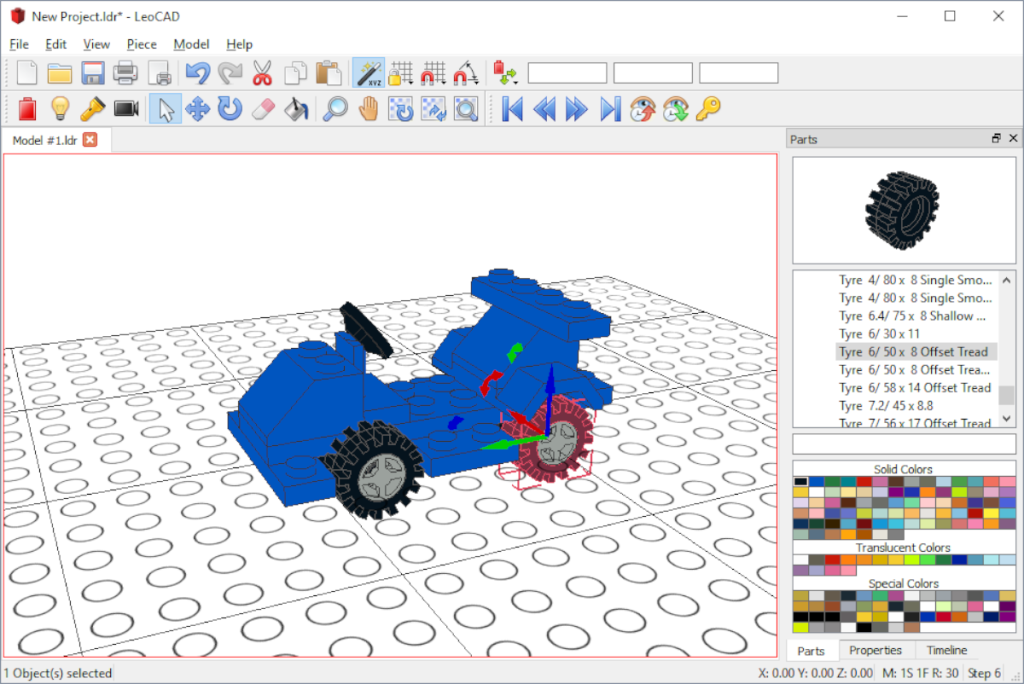
LeoCAD'i Ubuntu'ya kurmak mümkündür ve programın Ubuntu 14.04 LTS'den en son sürüme (Ubuntu 20.10) kadar her Ubuntu sürümü için resmi desteği vardır. Ubuntu PC'nizde LeoCAD kurulumuna başlamak için klavyede Ctrl + Alt + T veya Ctrl + Shift + T tuşlarına basarak bir terminal penceresi açın .
Terminal penceresi açıkken, “Evren” yazılım deposunu etkinleştirmek için apt add-repository komutunu kullanın. Bu depoda LeoCAD uygulaması var ve onu etkinleştirmeden yükleyemezsiniz.
sudo add-apt-depo evreni
Universe yazılım deposunu ekledikten sonra, Ubuntu'nun yazılım kaynaklarını yenilemek için apt update komutunu çalıştırın . Evrene erişmek için yazılım kaynaklarınızın güncellenmesi gerekir.
sudo uygun güncelleme
Güncellemenin ardından LeoCAD uygulaması bilgisayarınıza yüklenmeye hazır. Aşağıdaki apt install komutunu kullanarak, Ubuntu PC'nize LeoCAD'in en son sürümünü yükleyin.
sudo apt leocad yükleyin
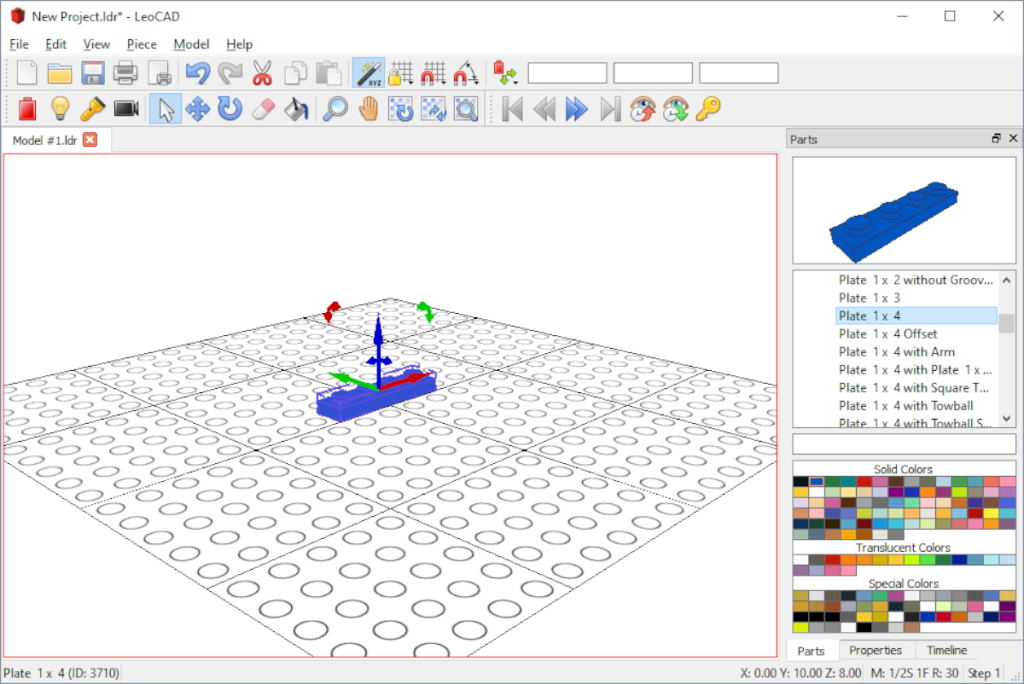
LeoCAD uygulaması, 11, 10, 9 ve Sid sürümlerini çalıştıran Debian kullanıcıları için mevcuttur. “Ana” yazılım deposundadır ve sonuç olarak yazılımı kurabilmek için ekstra yapılandırma gerekmez. LeoCAD uygulamasını bilgisayarınızda kurmak için aşağıdaki apt-get komutunu aşağıya girin.
sudo apt-get install leocad
Debian'ın yazılım güncellemelerini geciktirdiğini ve bu nedenle LeoCAD gibi uygulamaların diğer dağıtımlardaki kadar güncel olmayabileceğini unutmayın. LeoCAD'inizin daha sık güncellenmesini istiyorsanız, bunun yerine Flatpak talimatlarını izleyin.
LeoCAD, resmi yazılım havuzlarında olmasa da Arch Linux kullanıcıları tarafından kullanılabilir. Bunun yerine, LeoCAD'i bir Pacman paketi aracılığıyla Arch Linux'ta kurmanın tek yolu AUR'yi kullanmaktır.
AUR aracılığıyla Arch üzerinde LeoCAD kurulumunu başlatmak için Trizen AUR yardımcısını kurmalısınız. Bu uygulama, LeoCAD kurulumunu sıkıcı olmaktan ziyade otomatik ve basit hale getirecektir. Trizen'i kurmak için aşağıdaki komutları bir terminal penceresine girin.
sudo pacman -S git temel geliştirme
git klonu https://aur.archlinux.org/trizen.git
cd trizen
makepkg -sri
Arch Linux sisteminizde Trizen uygulaması kurulduktan sonra, aşağıdaki trizen -S komutunu kullanarak LeoCAD uygulamasını bilgisayarınıza kurmak için kullanabilirsiniz .
trizen -S leocad-git
Arch Linux sisteminizdeki LeoCAD'in AUR sürümünden memnun değil misiniz? Bunun yerine Flatpak talimatlarını izlemeyi düşünün.
Fedora, RPM Sphere olarak bilinen bir üçüncü taraf yazılım deposu aracılığıyla kurulum için LeoCAD'e sahiptir. Bilgisayarınızda kurulumu başlatmak için paketi internetten manuel olarak indirmeniz gerekecektir.
LeoCAD paketini internetten indirmek için bir terminal açın ve indirmek için aşağıdaki wget komutunu kullanın .
wget https://raw.githubusercontent.com/rpmsphere/aarch64/master/l/leocad-19.07.1-1.aarch64.rpm
LeoCAD paketinin Fedora Linux PC'nize indirilmesi bittiğinde , uygulamayı sisteminize yüklemek için aşağıdaki dnf install komutunu kullanın .
sudo dnf kurulumu leocad-19.07.1-1.aarch64.rpm
LeoCAD'i RPM olarak kurmak istemiyor musunuz? Bunun yerine Flatpak talimatlarını izleyin!
LeoCAD'in tüm OpenSUSE Linux sürümlerinde çalışmasını sağlamanın en iyi yolu, AppImage veya Flatpak kurulum talimatlarını takip etmektir. Bu talimatlar, LeoCAD için yerel kurulum talimatlarından çok daha iyidir.
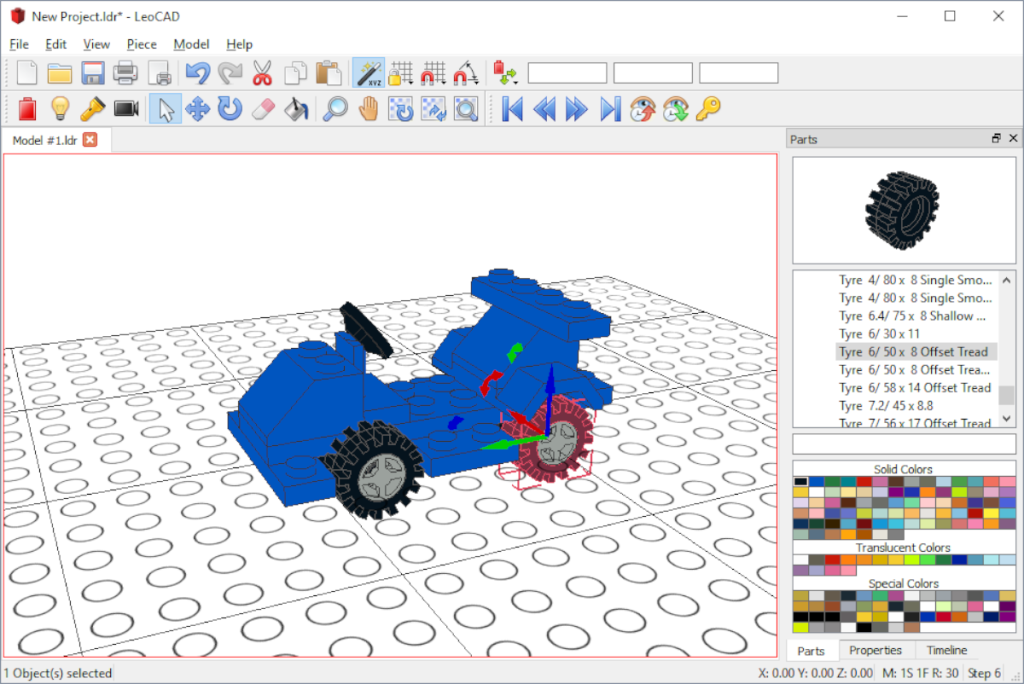
LeoCAD, Flatpak olarak mevcuttur; bu, hangi dağıtımda olursanız olun, kurulumu kolay bir zamanınız olacağı anlamına gelir. İşlemi başlatmak için Flatpak çalışma zamanını kurmalı ve etkinleştirmelisiniz. Bunu yapmak için, Flatpak'in nasıl kurulacağını ve etkinleştirileceğini ayrıntılı olarak özetlediği için konuyla ilgili bu kılavuzu izleyin .
Bilgisayarınızda Flatpak çalışma zamanını kurduktan sonra Flathub uygulama mağazasını etkinleştirmeniz gerekir. Flathub'a izin vermek için aşağıdaki uzaktan ekleme komutunu kullanın. LeoCAD'i onsuz kuramayacağınız için Flathub gereklidir.
sudo flatpak uzaktan ekleme --eğer mevcut değilse flathub https://flathub.org/repo/flathub.flatpakrepo
Flathub uygulama mağazası bilgisayarınızda kurulduktan sonra, Flatpak aracılığıyla LeoCAD kurulumuna başlama zamanıdır. Uygulamayı yüklemek için aşağıdaki komutu girin.
sudo flatpak flathub org.leocad.LeoCAD'i kurun
LeoCAD'in bir AppImage'ı vardır ve bu uygulamayı taşınabilir hale getirir, çünkü ihtiyacınız olan tek şey AppImage dosyasıdır. Kurulumu başlatmak için , AppImage dosyasını indirmek için aşağıdaki wget komutunu kullanın .
mkdir -p ~/AppImages
wget https://github.com/leozide/leocad/releases/download/continuous/LeoCAD-Linux-6579369-x86_64.AppImage -O ~/AppImages/leocad.AppImage
AppImage dosyasını bilgisayarınıza indirdikten sonra, chmod komutunu kullanarak dosyanın izinlerini güncellemeniz gerekecektir .
chmod +x ~/AppImages/leocad.AppImage
Güncel izinler ile aşağıdaki komutlar ile uygulamayı hızlı bir şekilde başlatabilirsiniz. Veya Linux dosya yöneticisini açın ve fare ile Leocad AppImage dosyasına çift tıklayın.
cd ~/AppImages ./leocad.AppImage
KontrolPack ile ağınızdaki bilgisayarları kolayca kontrol edin. Farklı işletim sistemlerine sahip bilgisayarları zahmetsizce bağlayın ve yönetin.
Tekrarlanan görevleri otomatik olarak gerçekleştirmek ister misiniz? Bir düğmeye defalarca manuel olarak tıklamak yerine, bir uygulamanın
iDownloade, kullanıcıların BBC'nin iPlayer hizmetinden DRM içermeyen içerikleri indirmelerine olanak tanıyan platformlar arası bir araçtır. Hem .mov formatındaki videoları hem de .mov formatındaki videoları indirebilir.
Outlook 2010'un özelliklerini ayrıntılı olarak ele aldık, ancak Haziran 2010'dan önce yayınlanmayacağı için Thunderbird 3'e bakmanın zamanı geldi.
Herkesin ara sıra bir molaya ihtiyacı vardır. Eğer ilginç bir oyun oynamak istiyorsanız, Flight Gear'ı deneyin. Flight Gear, ücretsiz, çok platformlu ve açık kaynaklı bir oyundur.
MP3 Diags, müzik koleksiyonunuzdaki sorunları gidermek için en iyi araçtır. MP3 dosyalarınızı doğru şekilde etiketleyebilir, eksik albüm kapağı resmi ekleyebilir ve VBR'yi düzeltebilir.
Google Wave gibi, Google Voice da dünya çapında büyük ilgi gördü. Google, iletişim kurma biçimimizi değiştirmeyi amaçlıyor ve
Flickr kullanıcılarının fotoğraflarını yüksek kalitede indirmelerine olanak tanıyan birçok araç var, ancak Flickr Favorilerini indirmenin bir yolu var mı? Son zamanlarda
Örnekleme Nedir? Vikipedi'ye göre, "Bir ses kaydının bir kısmını veya örneğini alıp onu bir enstrüman veya müzik aleti olarak yeniden kullanma eylemidir."
Google Sites, kullanıcıların web sitelerini Google'ın sunucusunda barındırmasına olanak tanıyan bir Google hizmetidir. Ancak bir sorun var: Yedekleme için yerleşik bir seçenek yok.



![FlightGear Uçuş Simülatörünü Ücretsiz İndirin [İyi Eğlenceler] FlightGear Uçuş Simülatörünü Ücretsiz İndirin [İyi Eğlenceler]](https://tips.webtech360.com/resources8/r252/image-7634-0829093738400.jpg)




